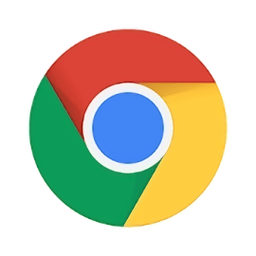
Chrome手机安卓版
网络浏览 2025-04-17 17:33:55 269.26M 135.0.7049.38
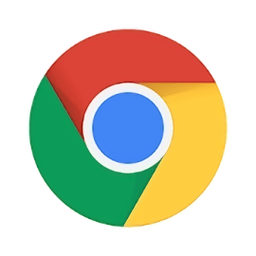
网络浏览 2025-04-17 17:33:55 269.26M 135.0.7049.38
Chrome App(即Google Chrome浏览器)是一款功能强大的跨平台网页浏览器,支持多种操作系统和设备,包括Windows、MacOS、Linux以及Android与iOS等移动操作系统。无论你是在工作、学习还是娱乐中,Chrome都能为你提供出色的浏览体验。快来本站下载并体验吧!
1.高速浏览:采用先进的渲染引擎和多线程技术,能够迅速加载和渲染网页内容,提供流畅的浏览体验。
2.智能搜索:内置Google搜索引擎,支持在地址栏直接输入关键词进行搜索,快速找到所需信息。
3.书签管理:提供书签栏和书签管理器,方便用户保存和整理常用的网站链接。
4.多标签浏览:支持同时打开多个标签页,进行多任务处理,提高工作效率。
5.手势操作(移动设备):支持通过手势来管理标签页,如滑动切换标签、合并标签页等。
6.同步功能:登录Google账号后,可以同步书签、历史记录、扩展插件等数据,实现跨设备无缝切换。
7.扩展插件:拥有丰富的扩展插件库,用户可以根据自己的需求安装各种插件来增强浏览器的功能。
8.隐私保护:提供多种隐私设置选项,如无痕浏览模式、自动清除浏览历史等,保护用户隐私。
1.性能卓越:Chrome浏览器以其出色的加载速度和渲染性能著称,能够迅速打开网页,提供流畅的浏览体验。
2.用户体验优秀:界面简洁明了,操作便捷,无论是新手还是资深用户都能快速上手。
3.功能丰富:支持多标签浏览、手势操作、同步功能等多种实用功能,满足用户多样化的需求。
4.安全性高:内置安全浏览功能,能够自动检测并阻挡恶意网站,保护用户免受网络威胁。
5.跨平台支持:支持多种操作系统和设备,实现跨平台无缝切换,方便用户在不同设备上使用。
1.日常上网浏览:无论是查找资讯、观看视频还是浏览社交媒体,Chrome都能提供出色的浏览体验。
2.工作与学习:支持多标签浏览和扩展插件,方便用户同时处理多个任务,提高工作效率和学习效果。
3.移动办公:在移动设备上使用Chrome浏览器,可以随时随地访问工作和学习资料,实现移动办公。
4.跨设备同步:登录Google账号后,可以同步书签、历史记录等数据,方便用户在不同设备之间切换使用。
5.个性化定制:用户可以根据自己的喜好和需求,自定义浏览器的主题、扩展插件等,打造个性化的浏览体验。
1.下载与安装:
首先,从本站中下载Chrome浏览器安装包,并按照提示完成安装。
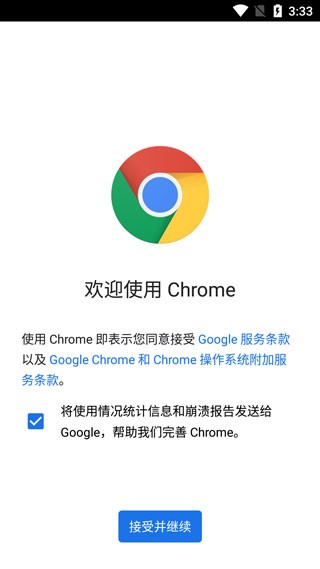
2.打开浏览器:
安装完成后,双击Chrome图标打开浏览器,
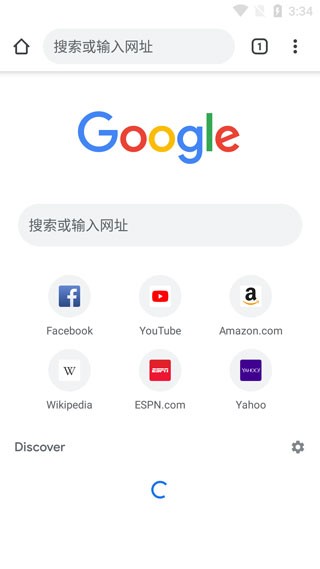
进入主界面。
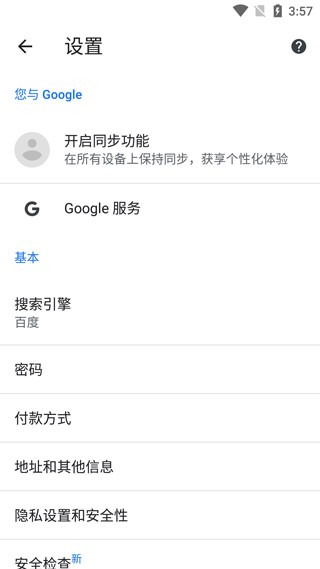
3.进行设置:
点击浏览器右上角的设置图标(通常是三个竖点或更多选项的图标),
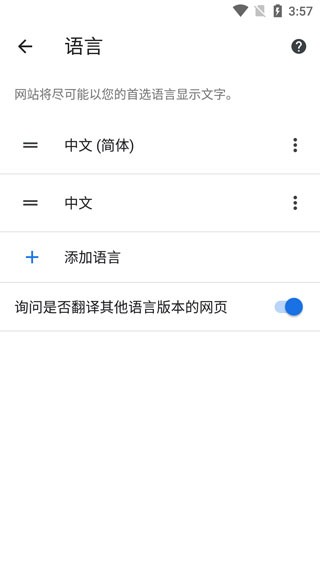
进入设置界面。
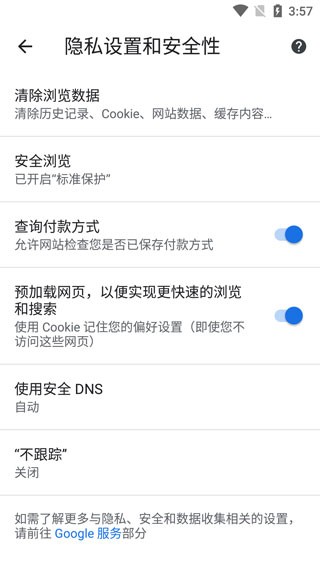
在这里,你可以设置浏览器的使用语言、隐私和安全选项、网站设置等。
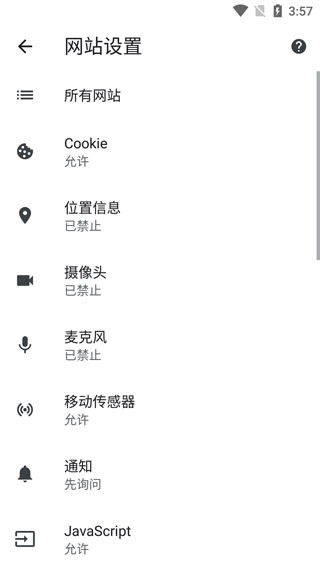
【Chrome浏览器怎么收藏网页】
1.打开Chrome浏览器:
在手机上找到Chrome浏览器图标,点击打开。
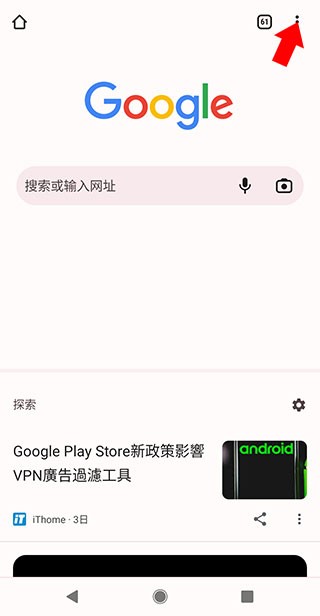
2.访问目标网站:
在浏览器地址栏中输入你想要收藏的网址,或者通过搜索找到并打开该网站。

3.收藏网页:
打开网站后,点击浏览器右上角的“…”符号(即更多选项)。
在弹出的菜单中,找到并点击星星图标。
此时,该网站就会被添加到你的书签中,方便以后快速访问。
4.管理书签(可选):
如果你想要编辑或管理书签,可以点击星星图标旁边的“编辑”按钮,进入书签管理界面进行操作。

1. 打开Chrome设置
点击浏览器右上角的“三点”图标(菜单按钮),选择“设置”选项。
2. 进入隐私与安全设置
在设置页面中,向下滚动并点击“隐私和安全”或“隐私设置和安全性”选项。
3. 管理内容设置
在隐私与安全设置中,找到并点击“内容设置”或“网站设置”选项。
4. 添加信任站点
在内容设置中,找到“Cookie”或“不安全的内容”选项,点击“管理例外情况”或“添加”按钮。
在弹出的对话框中,输入完整的网站地址(包括http://或https://),并选择“允许”行为。
5. 完成设置
点击“完成”或“添加”按钮,保存设置并返回。
1.确保浏览器为最新版本
点击右上角三个点菜单 → 选择“帮助” → “关于Google Chrome”,检查并更新版本。
2.启用内置二维码扫描功能
在地址栏输入 chrome://flags → 搜索“QR Code” → 启用相关实验性功能 → 重启浏览器后,地址栏右侧会出现二维码图标。
点击该图标,允许摄像头权限后即可扫描。
3.通过扩展程序扫描(若内置功能不可用)
进入“扩展程序”页面(菜单 → 更多工具 → 扩展程序) → 搜索安装如“二维码扫描”类插件,安装后通过插件图标调用扫描功能。
v135.0.7049.38版本
小错误修复和改进。

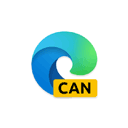





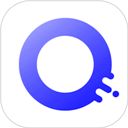






8.7分
500+人评价
请为应用评分:
评论内容需在5-200字之间~
0/200
